League of Legends często wyświetla użytkownikom kod błędu 004, w którym klient stwierdza, że aktualizacja gry nie powiodła się. Komunikat o błędzie dalej stwierdza, że ponowne uruchomienie gry może rozwiązać problem. Aktualizacja to czynność polegająca na dodawaniu fragmentów kodu do gry w celu ulepszenia rozgrywki, naprawienia błędów i wprowadzenia nowych funkcji.

Kod błędu 004 może wystąpić u każdego gracza podczas aktualizacji jego League of Legends (LoL), a poprawki są dość proste. W większości przypadków problem jest naprawiany po prostu przez ponowne uruchomienie klienta gry i ponowną próbę aktualizacji. Jeśli proste ponowne uruchomienie nie działa, możesz przejść do rozwiązań wymienionych poniżej.
Co powoduje kod błędu 004 w League of Legends?
Kod błędu 004 w League of Legends może wystąpić z wielu różnych powodów, ponieważ jest związany z aktualizacją / łataniem gry. Tutaj jest kilka z nich:
- W grze brakuje uprawnień administratora, a komputer nie pozwala na aktualizację.
- Na dysku twardym nie ma wystarczającej ilości miejsca . Patchowanie zawsze wymaga dodatkowej przestrzeni, aby można było pobrać kod, a następnie go zaimplementować.
- Instalacja gry jest uszkodzona i wymaga naprawy.
- Klient gry jest uszkodzony i należy go wymienić.
- Może istnieć oprogramowanie antywirusowe, które blokuje kilka czynności wykonywanych przez grę podczas pobierania i instalowania poprawki. Zgłoszono również, że program Windows Defender / Firewall powoduje problemy.
- Te pliki konfiguracyjne z LOL są uszkodzone i wymaga wymiany. Pliki konfiguracyjne są unikalne dla każdego użytkownika i jeśli którykolwiek z plików nie działa poprawnie, możesz napotkać problem.
- Nie ma dobrego połączenia internetowego lub występują problemy z DNS
Zanim zaczniesz z rozwiązaniami, upewnij się, że masz konto administratora na swoim komputerze i dobre połączenie internetowe, które nie należy do żadnej organizacji. Jeśli korzystasz z połączenia internetowego za zaporą ogniową lub z sieci LAN instytutu, możesz napotkać ten problem, ponieważ w takich przypadkach niektóre działania sieciowe są ograniczone. Gdy jesteś już absolutnie pewien, że masz otwarte połączenie internetowe, dopiero wtedy kontynuuj.
Rozwiązanie 1: Uruchom grę jako administrator
Zanim spróbujemy czegoś technicznego, powinieneś spróbować uruchomić grę jako administrator. Zrób to, nawet jeśli jesteś zalogowany jako administrator. Windows zaostrzył swoje podejście do tego, co aplikacje innych firm mogą robić z ograniczonymi uprawnieniami. Dlatego w niektórych przypadkach łatanie kończy się niepowodzeniem tylko dlatego, że nie ma uprawnień administratora.
- Kliknij prawym przyciskiem myszy program uruchamiający grę i wybierz Właściwości .
- Po wejściu do Właściwości kliknij kartę Zgodność i zaznacz opcję Uruchom ten program jako administrator .
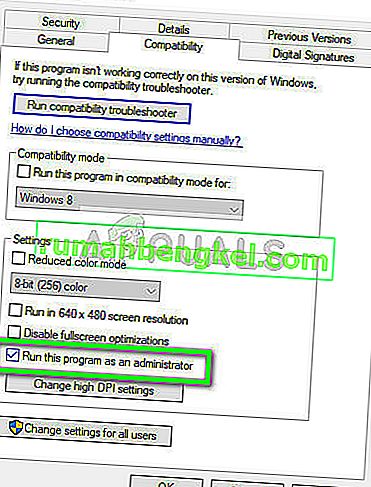
- Naciśnij Zastosuj, aby zapisać zmiany i wyjść. Teraz spróbuj ponownie uruchomić grę i zobacz, czy problem został rozwiązany. Możesz nawet spróbować uruchomić grę w trybie zgodności i sprawdzić, czy to coś zmienia.
Rozwiązanie 2: Sprawdzanie miejsca na dysku twardym
Kolejny ważny powód, dla którego łatanie może się nie powieść, ponieważ na dysku twardym jest mało miejsca, na którym jest zainstalowana aplikacja. Dzieje się tak często, ponieważ większość użytkowników instaluje grę na swoim dysku lokalnym C, a ponieważ jest już zablokowana, może brakować miejsca.
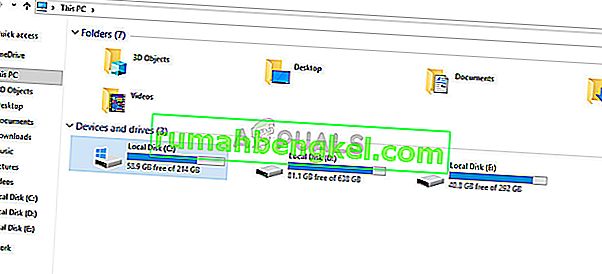
Naciśnij Windows + E, aby uruchomić Eksplorator plików i kliknij Ten komputer na lewym pasku nawigacji. Teraz sprawdź na podstawie informacji pod każdym dyskiem, czy jest wystarczająco dużo miejsca. Jeśli go nie ma, możesz wyczyścić śmieci i nadmiar programów, a następnie spróbować ponownie zainstalować poprawkę po ponownym uruchomieniu komputera.
Rozwiązanie 3: Sprawdzanie oprogramowania antywirusowego
Jak wspomniano w przyczynach, oprogramowanie antywirusowe powoduje problemy podczas aktualizowania gry. Ponieważ łatanie wiąże się z pobieraniem dodatkowego oprogramowania i po manipulacji istniejącą instalacją scala kod. Jeśli Twój program antywirusowy uzna to za zagrożenie lub fałszywy alarm , nie będziesz w stanie wykonać żadnej z tych czynności.
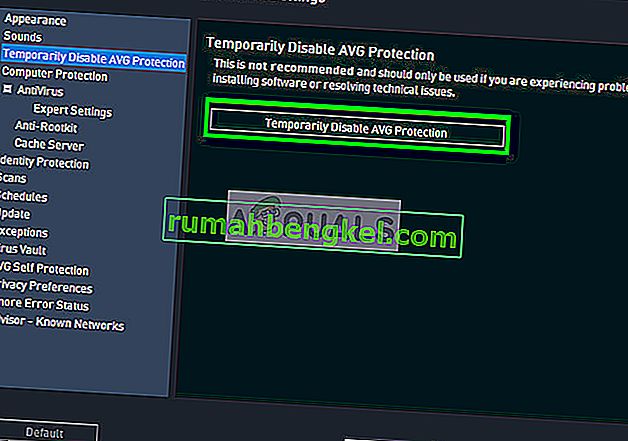
Możesz zapoznać się z naszym artykułem Jak wyłączyć program antywirusowy i tymczasowo wyłączyć oprogramowanie antywirusowe. Jeśli wyłączenie antywirusa zadziała, możesz dodać wyjątek i włączyć go ponownie. Zwróć uwagę, że oprócz oprogramowania antywirusowego innych firm, Windows Defender / Firewall również powoduje problemy. Niektóre godne uwagi programy antywirusowe obejmują AVG Free .
Rozwiązanie 4: Usunięcie plików konfiguracyjnych gry
Jeśli wszystkie trzy rozwiązania nie działają, możesz spróbować usunąć pliki konfiguracyjne gry. Te pliki konfiguracyjne zawierają ustawienia, które gra sprawdza przed załadowaniem. Jest to rodzaj tymczasowego przechowywania ustawień, których gra wymaga podczas uruchamiania.
Wiadomo, że pliki konfiguracyjne od czasu do czasu ulegają uszkodzeniu lub zepsuciu. Spróbujemy usunąć pliki konfiguracyjne i sprawdzimy, czy to rozwiązuje problem.
- Otwórz Riot Games z katalogu, w którym jest zainstalowany, a po otwarciu League of Legends otwórz folder Config .
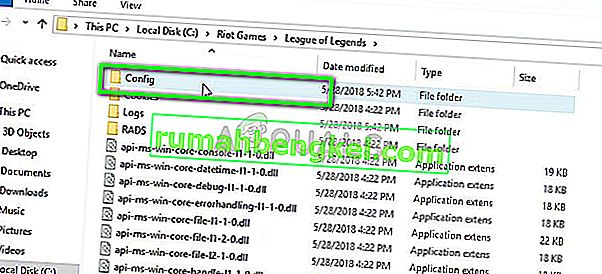
- Teraz usuń wpis „ game.cfg ”. Możesz nawet wyciąć, wkleić go w inne miejsce, aby można go było zastąpić, jeśli coś pójdzie źle.
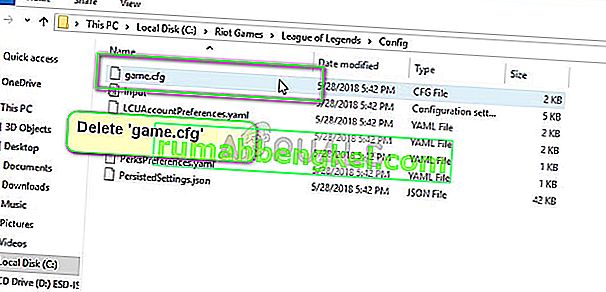
- Teraz wróć do głównego katalogu League of Legends i przejdź do RADS> projekty> League_client> wydania . Usuń obecny folder z najnowszą wersją.
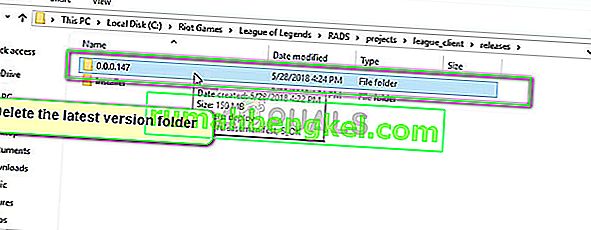
- Teraz zamknij okno i uruchom grę za pomocą programu uruchamiającego. Najlepiej jako administrator.
Rozwiązanie 5: Korzystanie z narzędzia naprawczego Hextech
Hextech jest wydawcą League of Legends i podobnie jak wielu innych wydawców zawiera również narzędzie naprawcze, które można wykorzystać do naprawy rozbieżności w grze lub w kliencie. Mechanizm naprawy przeszuka wszystkie już zainstalowane moduły i porówna ich właściwości z głównym manifestem. Jeśli któryś jest nie na miejscu, zostanie naprawiony.
- Pobierz narzędzie naprawcze Hextech z oficjalnej strony internetowej. Po pobraniu kliknij go prawym przyciskiem myszy i wybierz Uruchom jako administrator .
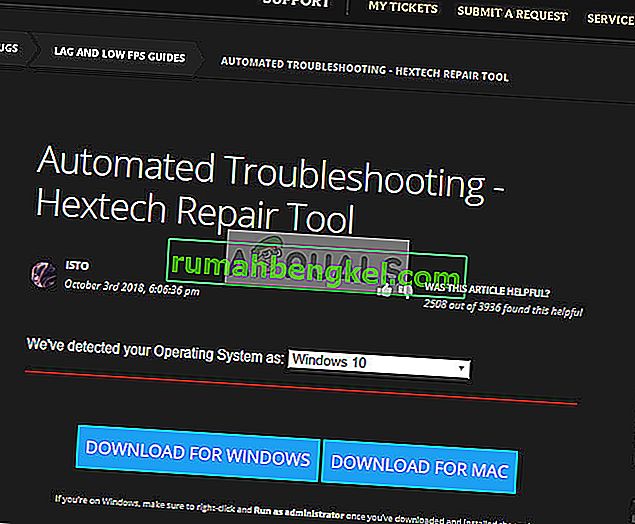
- Teraz zaznacz opcję Force Repatch i kliknij Start . Poczekaj, aż proces się zakończy.
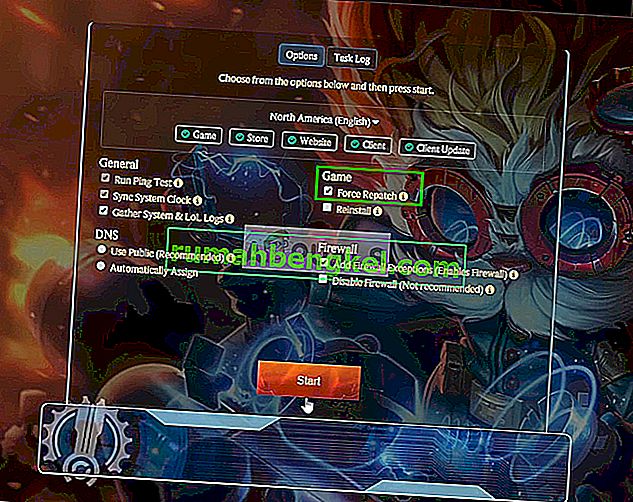
- Po zakończeniu procesu uruchom ponownie komputer i sprawdź, czy problem został rozwiązany. Możesz także manipulować ustawieniami zapory, a nawet tymczasowo je wyłączyć, aby sprawdzić, czy to one stanowią problem.
Rozwiązanie 6: Konfiguracja DNS Google
Jeśli wszystkie powyższe metody nie działają, możesz spróbować ustawić DNS (serwer nazw domenowych) Google w ustawieniach internetowych, a następnie spróbować załatać League of Legends. Aktualizacja może się również nie powieść, jeśli komputer nie może automatycznie znaleźć odpowiednich serwerów DNS. To ustawienie zapewni, że tak się nie stanie.
Możesz także spróbować wyczyścić ustawienia konfiguracji internetowej i odświeżyć adres IP. Spróbuj także zmienić połączenie sieciowe i spróbuj ponownie.
- Naciśnij Windows + R, wpisz „ panel sterowania ” w oknie dialogowym i naciśnij Enter.
- W panelu sterowania kliknij podtytuł „ Sieć i Internet ”.

- W następnym oknie, do którego nastąpi nawigacja, wybierz „Centrum sieci i udostępniania ”.
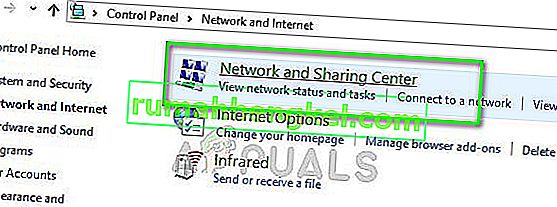
- Tutaj znajdziesz sieć, z którą jesteś połączony. Kliknij sieć obecną w formie „ Połączenia ”, jak pokazano na zrzucie ekranu poniżej.
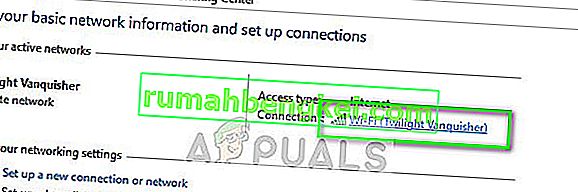
- Teraz kliknij „ Właściwości ” znajdujące się u dołu małego okna, które się pojawi.
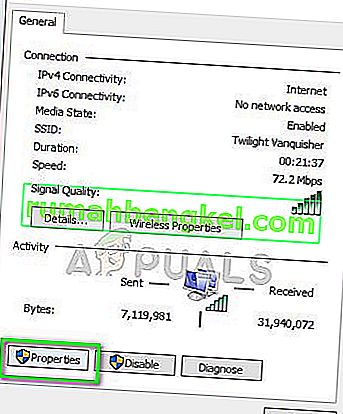
- Kliknij dwukrotnie „ Protokół internetowy w wersji 4 (TCP / IPv4) ”, abyśmy mogli zmienić serwer DNS.
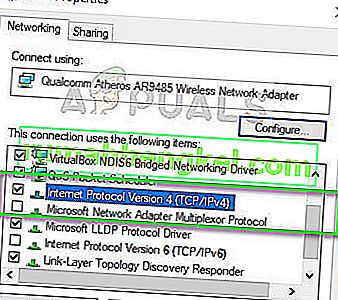
- Kliknij „ Użyj następujących adresów serwerów DNS: ”, aby można było edytować poniższe okna dialogowe. Teraz ustaw wartości w następujący sposób:
Preferowany serwer DNS: 8.8.8.8 Alternatywny serwer DNS: 8.8.4.4
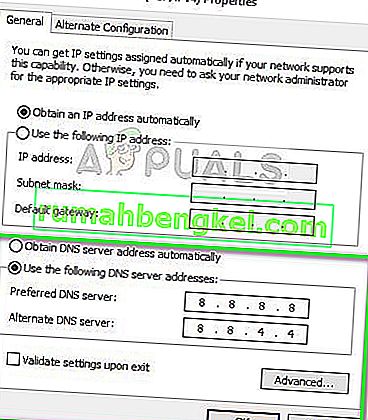
- Naciśnij OK, aby zapisać zmiany i wyjść. Teraz uruchom ponownie komputer i sprawdź, czy to rozwiązało problem.
Jeśli wszystkie te rozwiązania nie działają, możesz uruchomić Narzędzie naprawcze Hextech tak jak w rozwiązaniu 5 i ponownie zainstalować grę. Możesz także spróbować pobrać nową kopię i po usunięciu istniejącej z komputera zainstalować ją.








